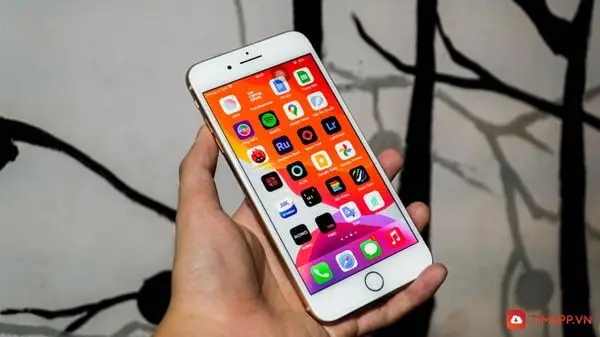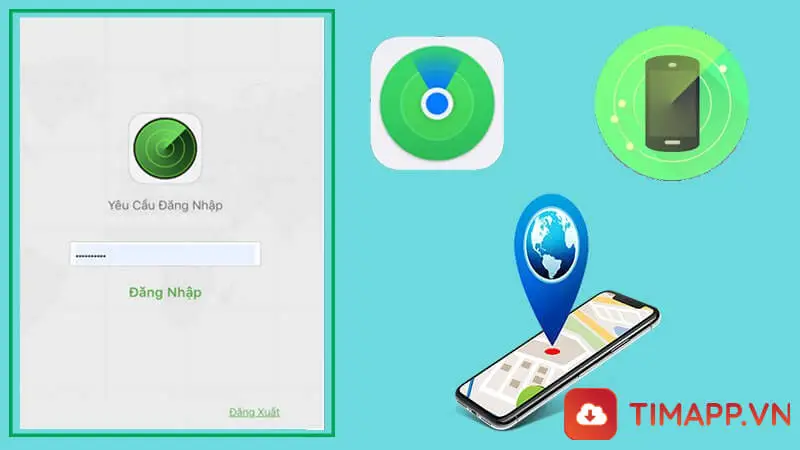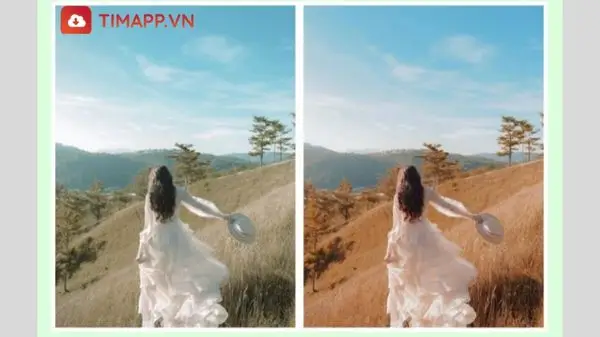Điện thoại iPhone của bạn đang bị vô hiệu hóa do bạn nhập mật khẩu sai quá 5 lần khiến bạn không thể kết nối với iTunes. Xem ngay hướng dẫn dưới đây để biết cách mở khóa iPhone bị vô hiệu hóa kết nối iTunes đơn giản và hiệu quả nhất nhé.
Tại bài viết này Timapp.vn sẽ chia sẻ cho bạn các cách mở khóa điện thoại iPhone bị vô hiệu hóa kết nối với iTunes nhanh và nhất khi bạn nhập mật khẩu sai quá số lần quy định.
Sử dụng máy tính để mở khóa iPhone bị vô hiệu kết nối iTunes
Cách 1. Điện thoại thường xuyên kết nối với máy tính và đã đồng bộ iTunes
‑ Bước 1: Sử dụng cáp sạc điện thoại để kết nối iPhone bạn đang dùng với máy tính > mở ứng dụng iTunes lên.
‑ Bước 2: Nhấn vào Back up now để sao lưu các dữ liệu có trong iPhone.
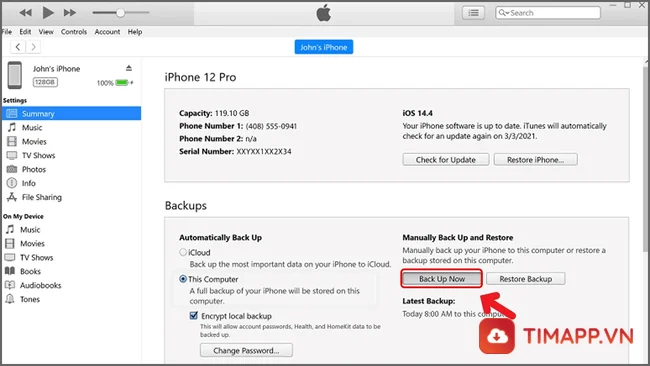
– Bước 3: Khi bước Backup dữ liệu hoàn tất > bạn nhấn chọn Restore Backup > sau đó bạn tìm và nhấn chọn vào bản sao lưu gần nhất.
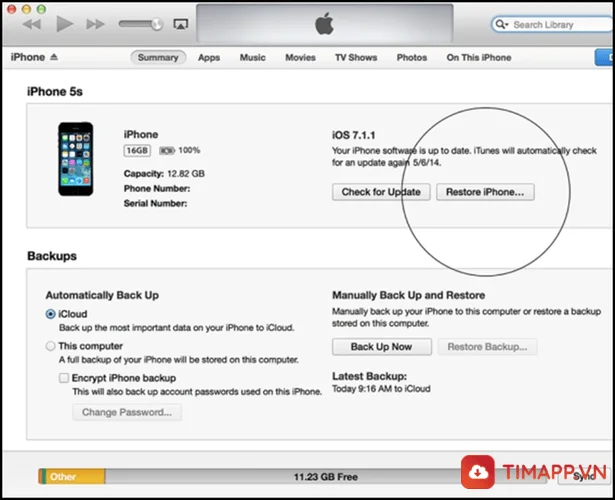
– Bước 4: Đợi quá trình sao lưu hoàn tất > bạn nhập tài khoản iCloud của mình để được đăng nhập vào điện thoại iPhone.
Cách 2. Điện thoại chưa kết nối với máy tính và không đồng bộ iTunes
‑ Bước 1: Kết nối điện thoại iPhone đang bị vô hiệu hóa với máy tính bằng dây cáp sạc pin > sau đó tắt nguồn iPhone
‑ Bước 2: Mở ứng dụng iTunes trên máy tính bạn vừa dùng để kết nối với iPhone lên. Màn hình máy tính sẽ hiện ra thông báo iPhone của bạn đang ở chế độ Disable thì bạn hãy nhấn cùng lúc nút home + nút nguồn hoặc nút nguồn + nút tăng/giảm âm lượng để chuyển máy sang chế độ DFU.
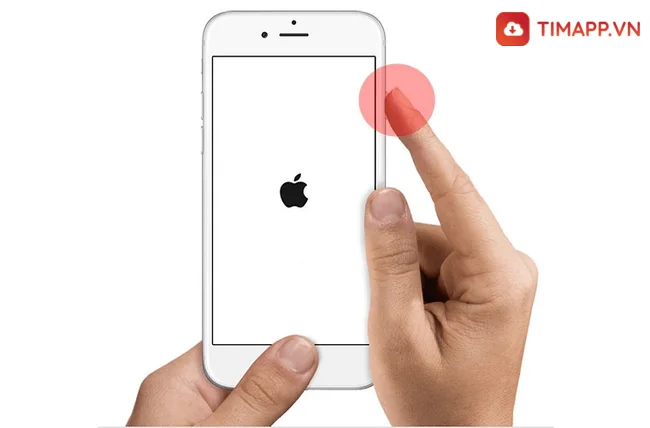
‑ Bước 3: Sau khi iPhone chuyển sang chế độ DFU thành công, bạn sẽ thấy màn hình máy tính xuất hiện dòng chữ “Nếu bạn đang gặp phải sự cố với iPhone của mình, bạn có thể khôi phục về cài đặt ban đầ bằng cách bấm vào khôi phục iPhone” hãy bấm vào Khôi phục iPhone để tiếp tục.
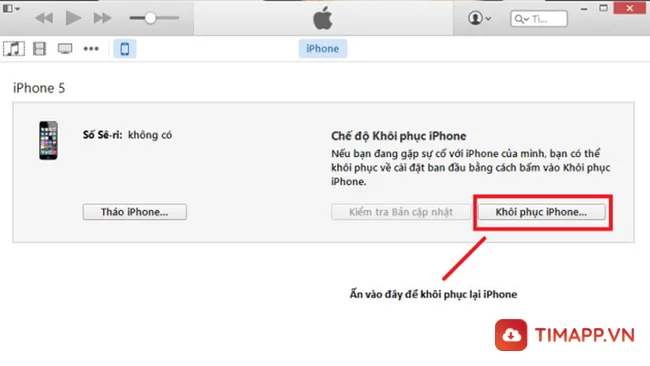
‑ Bước 4: Ngay lúc này máy tính sẽ hiện lên hộp thoại mới > bạn chọn vào mục Restore iPhone để xác nhận việc khôi phục cài đặt gốc điện thoại iPhone.
Sử dụng iCloud để mở khóa iPhone bị vô hiệu hóa
– Bước 1: Truy cập vào liên kết https://www.icloud.com để đăng nhập vào tài khoản iCloud của bạn.
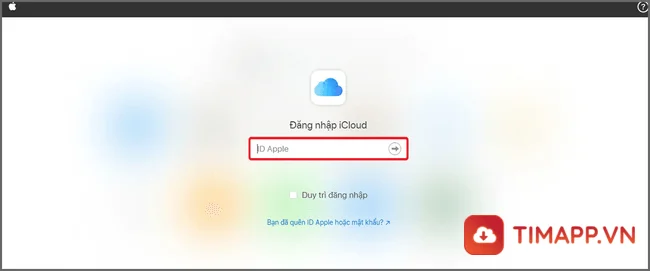
– Bước 2: Ấn vào mục Tìm iPhone (Find iPhone).
– Bước 3: Bạn hãy chọn Tất cả thiết bị (All Devices ) > rồi bấm vào tên thiết bị bạn đã đặt cho iPhone trước đây.
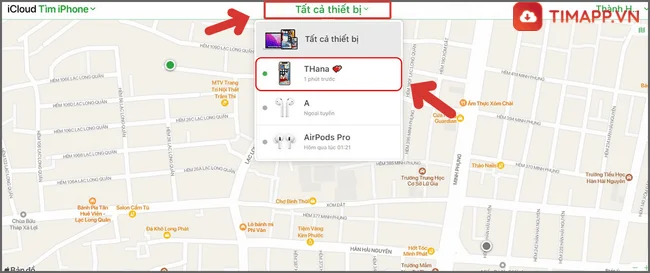
– Bước 4: Nhấn chọn Xóa iPhone (Erase iPhone) để xóa các dữ liệu cũ. Ngay lập tức, iPhone sẽ bắt đầu tiến hành thiết lại. Để khôi phục dữ liệu và mở khóa iPhone bạn có thể sử dụng những bản sao lưu gần nhất.
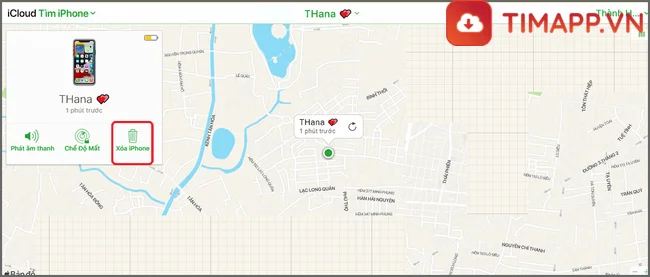
Nếu thấy 2 cách mở khóa iPhone bị vô hiệu hóa kết nối iTunes mà chúng ở vừa chia sẻ ở trên hay và bổ ích thì bạn đừng quên chia sẻ với bạn bè và người thân để mọi người cùng biết nhé!